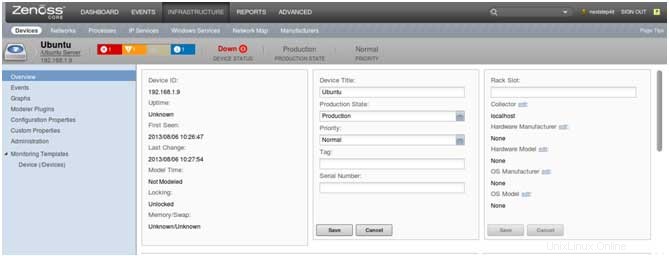Zenoss adalah alat pemantauan waktu nyata sumber terbuka dan berada di bawah GNU General Public License (GPL) versi 2. Ini menyediakan antarmuka web yang memungkinkan administrator sistem untuk memantau ketersediaan, inventaris/konfigurasi, kinerja, dan acara lainnya.
Fitur Paling Umum:
- Pemantauan dan Manajemen Aplikasi, Jaringan dan Sistem
- Pemberitahuan dan Perbaikan Otomatis
- Pemantauan Log Sistem dan Manajemen Peristiwa
- Penemuan Inventaris Otomatis dan Pelacakan Perubahan
- Pengumpulan Data melalui SNMP, SSH, WMI, JMX dan Syslog
- 200+ Ekstensi Komunitas (ZenPacks)
- Pemantauan dan Pengelolaan Infrastruktur Virtual dan Cloud
- Pelaporan
- Pemberitahuan melalui Email dan SNMP
- Integrasi dengan Alat Manajemen Konfigurasi
- Pemantauan VMware ESXi
Instalasi dan Konfigurasi di CentOS/RHEL 6.x
Langkah 1:Instal Oracle JAVA.
Karena Zenoss Core tidak kompatibel dengan OpenJDK Java, jadi kita harus menginstal Oracle Java. Unduh RPM yang menginstal sendiri Oracle Java SE Runtime Environment 6u31 dari halaman Unduhan Java SE 6. File yang diunduh akan menjadi “jre-6u31-linux-x64-rpm.bin”
Tetapkan izin eksekusi:
# chmod +x jre-6u31-linux-x64-rpm.bin
Sekarang jalankan biner menggunakan Perintah di bawah ini:
# ./jre-6u31-linux-x64-rpm.bin
Sekarang tentukan jalur JAVA, edit file /etc/profile , tambahkan baris di bawah ini di akhir:
# vi /etc/profile export JAVA_HOME=/usr/java/default/bin
Sekarang jalankan perintah di bawah ini untuk mengatur jalur java dengan cepat:
# source /etc/profile
Periksa &Verifikasi Versi Java:
# java -version
Langkah 2:Nonaktifkan SELinux
Zenoss Core tidak kompatibel dengan Security-Enhanced Linux (SELinux) dalam mode penegakan. Ikuti langkah-langkah ini untuk menonaktifkan mode penegakan pada host Zenoss Core.
Nonaktifkan mode penegakan sementara (menghindari kebutuhan untuk reboot) dengan perintah berikut:
# setenforce 0
Nonaktifkan mode penegakan secara permanen dengan mengedit /etc/selinux/config :
# vi /etc/selinux/config SELINUX=disabled
Langkah 3:Instal Repositori Ketergantungan Zenoss
Instal dependensi zenoss yang diperlukan dari repositori:
# rpm -Uvh http://deps.zenoss.com/yum/zenossdeps-4.2.x-1.el6.noarch.rpm
Langkah 4:Instal dan Konfigurasi Server Komunitas MySQL
Kita dapat menginstal MySQL Community Server dan Zenoss Core pada host yang sama atau kita dapat menginstalnya pada host yang terpisah. Dalam kasus saya, saya menggunakan Host yang Sama. Jangan menyetel kata sandi root mysql.
# wget ftp://ftp.sunet.se/pub/databases/relational/mysql/Downloads/MySQL-5.5/MySQL-client-5.5.33-1.el6.x86_64.rpm # wget ftp://ftp.sunet.se/pub/databases/relational/mysql/Downloads/MySQL-5.5/MySQL-server-5.5.33-1.el6.x86_64.rpm # wget ftp://ftp.sunet.se/pub/databases/relational/mysql/Downloads/MySQL-5.5/MySQL-shared-5.5.33-1.el6.x86_64.rpm
Sekarang instal paket yang diunduh di atas menggunakan perintah di bawah ini:
# yum -y --nogpgcheck localinstall MySQL*
Sekarang Buat file bernama /etc/my.cnf file, lalu tambahkan baris berikut:
# vi /etc/my.cnf [mysqld] max_allowed_packet=16M innodb_buffer_pool_size=256M innodb_additional_mem_pool_size=20M
Sekarang Saatnya untuk memulai layanan mysql menggunakan perintah di bawah ini:
# /etc/init.d/mysql start ; chkconfig mysql on
Konfigurasi MySQL untuk instalasi Zenoss Core. Jangan menambahkan spasi di antara tanda kutip tunggal pada perintah berikut:
# mysqladmin -u root password '' # mysqladmin -u root -h localhost password ''
Langkah 5:Unduh dan Instal file instalasi Zenoss Core
Metode 1 :Gunakan url ini untuk mendownload file instalasi zenoss core :‘http://community.zenoss.org/community/download’
Metode 2 :Unduh paket dari repositori:
# wget http://citylan.dl.sourceforge.net/project/zenoss/zenoss-4.2/zenoss-4.2.4/zenoss_core-4.2.4.el6.x86_64.rpm
Sekarang Instal Zenoss menggunakan perintah di bawah ini:
# yum -y --nogpgcheck localinstall zenoss_core-4.2.4.el6.x86_64.rpm
Sekarang Mulai Layanan berikut:
# /etc/init.d/memcached start ; chkconfig memcached on # /etc/init.d/rabbitmq-server start ; chkconfig rabbitmq-server on # /etc/init.d/snmpd start ; chkconfig snmpd on # /etc/init.d/zenoss start ; chkconfig zenoss on
Langkah 6:Sekarang Akses antarmuka web Zenoss.
Buka browser web, ketik url di bawah ini &ikuti petunjuknya.
http://[Zenoss-Server-ip]:8080
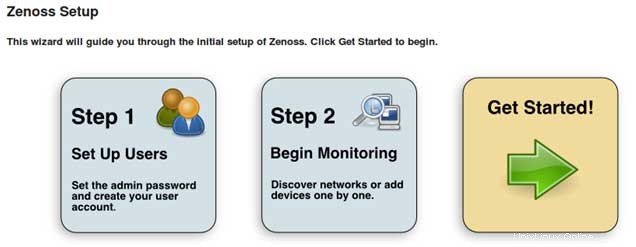
Klik Atur Pengguna &atur kata sandi admin.
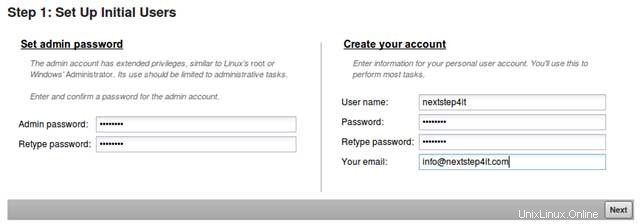
Terakhir, Dashboard Zenoss akan terlihat seperti di bawah ini, Dari mana kita dapat menambahkan server kita dan perangkat lain untuk dipantau.